App per trovare password wifi ipad gratis
Mi chiedi come si fa? Te lo spiego subito! Come anticipato in apertura, puoi scoprire la password del WiFi direttamene con il tuo iPhone anche per quel che concerne le reti senza fili alle quali non ti sei mai collegato.
Comunque, come si suol dire, tener non nuoce. Tra i pochi disponibili e concretamente utili ti segnalo iWep PRO che funziona solo con le versioni di iOS fino alla 9. Per servirtene, non devi far altro che avviare il tweak, selezionare una delle reti vulnerabili quelle che evidenziate in azzurro ed attendere qualche istante affinché la rete venga violata.
Please click here if you are not redirected within a few seconds. Per funzionare ha bisogno di un router wifi collegato al cellulare per aumentare la banda del segnale e craccare le reti wifi che ci sono.
Blog Apple iPhone/iPad
Davvero semplice e innovativa. Spero di esservi stato utile. Save my name, email, and website in this browser for the next time I comment. Questo sito usa Akismet per ridurre lo spam.
Scopri come i tuoi dati vengono elaborati. Luca Nonostante la giovane età, ha una grande esperienza nello sviluppo software e si occupa di applicazioni per sistema operativo Android e iOS.
Come trovare la password WiFi su iPhone e iPad no-Jailbreak
Io adesso li testo se funzionano bene. Pierpaolo 8 gennaio Rispondi. Ciao potresti inviarmela grazie. Vorresti saperne di più? Bene, allora prenditi cinque minuti di tempo libero, leggi le indicazioni che sto per darti e scopri qual è l' applicazione per scoprire password WiFi che fa maggiormente al caso tuo. Le indicazioni presenti in questo tutorial sono da intendersi a puro scopo informativo, non è assolutamente mia intenzione incentivare attività potenzialmente illegali e, pertanto, non mi assumo alcuna responsabilità circa l'uso che potrebbe essere fatto di esse.
Se hai dimenticato la password di una rete Wi-Fi a cui ti sei collegato di recente, non temere, ci sono diverse applicazioni per scoprire password WiFi che ti consentiranno di recuperarla con facilità.
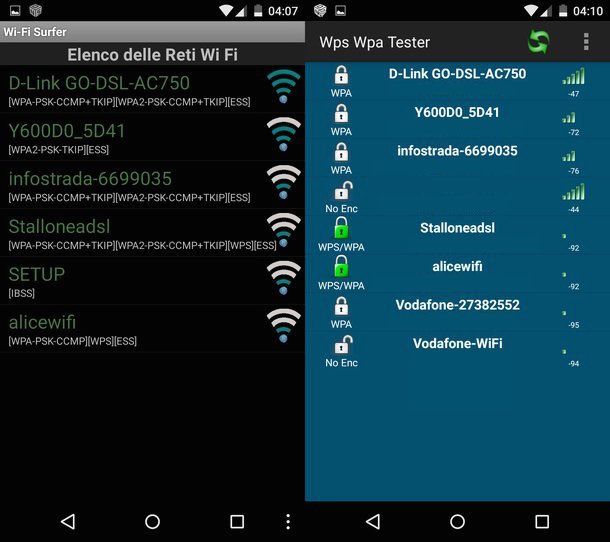
Qualora non ne avessi mai sentito parlare, si tratta di un programmino gratuito che legge tutte le chiavi delle reti wireless memorizzate sul PC e le propone in un'unica comoda schermata. È compatibile con tutte le versioni di Windows e non richiede alcuna procedura d'installazione: Entrando più nel dettaglio, per scaricare WirelessKeyView sul tuo PC devi collegarti al suo sito Internet ufficiale, arrivare quasi alla fine della pagina e cliccare sulla voce Download WirelessKeyView for x64 se utilizzi una versione di Windows a 64 bit oppure sulla voce Download WirelessKeyView bit se utilizzi una versione di Windows a 32 bit.
App per trovare password wifi:
A download completato, apri l'archivio che contiene WirelessKeyView es. Si aprirà una finestra con la lista delle reti wireless memorizzate sul PC e le rispettive chiavi d'accesso. Tutto quello che devi fare è cliccare con il tasto destro sull' icona della rete che si trova accanto all'orologio di Windows le tacchette del Wi-Fi o il monitorino bianco e selezionare la voce Apri Centro connessioni di rete e condivisione dal menu che compare. Dopodiché devi selezionare il nome della connessione dalla finestra che si apre, devi pigiare sul pulsante Proprietà wireless , devi selezionare la scheda Sicurezza della finestra che si apre e devi mettere il segno di spunta accanto alla voce Mostra caratteri.
In questo caso puoi "ripescare" le password delle reti wireless memorizzate sul tuo computer senza ricorrere ad applicazioni esterne. L'unica applicazione di cui hai bisogno è Accesso Portachiavi , che è inclusa "di serie" in tutte le versioni di macOS.
Conclusioni
Per scoprire la password di una rete Wi-Fi con Accesso Portachiavi, avvia l'applicazione selezionando la sua icona dalla cartella Altro del Launchpad. Nella finestra che si apre, seleziona le voci Sistema e Password dalla barra laterale di sinistra, individua il nome della rete Wi-Fi di cui desideri scoprire la chiave d'accesso e fai doppio clic su quest'ultimo. Per concludere, metti il segno di spunta accanto alla voce Mostra la password nella finestra che si è appena aperta, digita la password del tuo account utente su macOS quella che usi per accedere normalmente al sistema e dai Invio.
Se richiesto, digita nuovamente nome utente e password di macOS e vedrai comparire la chiave d'accesso della rete wireless nel campo Mostra la password. Come accennato in apertura del post, esistono anche delle applicazioni che permettono di scoprire la password delle reti Wi-Fi memorizzate su smartphone e tablet. Fra quelle più interessanti di questo genere ti consiglio WiFi Key Recovery , che è completamente gratuita e funziona su tutti i terminali Android. Non richiede alcuna configurazione particolare ma, purtroppo, funziona solo se prima si effettua il root su Android.
Qualora non ne avessi mai sentito parlare, il root è una procedura mediante la quale si acquisiscono i diritti da amministratore su Android e quindi si riescono ad utilizzare app che agiscono più a fondo sul sistema.
Come trovare la password WiFi su iPhone e iPad no-Jailbreak
Non è sempre semplicissima da portare a termine, ma in Rete si trovano tanti tutorial a riguardo compresi i miei. Entro pochi secondi vedrai aprirsi una schermata con la lista delle reti wireless memorizzate sul tuo device e le relative chiavi d'accesso. Facendo "tap" su una rete, avrai inoltre la possibilità di copiare la sua password o tutte le informazioni relative a quest'ultima.
Se utilizzi un iPhone o un iPad , puoi risalire alle password delle reti wireless memorizzate sul tuo device con alcuni tweak disponibili su Cydia, quindi con alcune app speciali che si possono installare solo previa effettuazione del jailbreak. Il jailbreak è l'equivalente iOS del root di Android: Per fare jailbreak iPhone o su iPad puoi seguire i miei tutorial sull'argomento, mentre per scoprire le password delle reti Wi-Fi memorizzate in precedenza puoi ricorrere al tweak gratuito Wi-Fi Passwords disponibile su Cydia.
